Hvordan administrerer man effektivt formularindtastninger i WordPress og bevarer dataintegriteten? En måde er at begrænse formularindtastninger i WordPress.
Administration af formularposter er måske ikke den første ting, der kommer til at tænke på, når du opretter et WordPress-websted. Men det er et afgørende aspekt, som kan påvirke dit websteds funktionalitet, brugeroplevelse og dataintegritet markant. Du kan indsamle og administrere værdifuld information om dine brugere ved hjælp af onlineformularer, herunder registreringer, feedback eller ordrer. Korrekt håndtering af disse poster sikrer, at du effektivt kan bruge de data, du indsamler, og opretholde en smidig interaktion mellem dine brugere og dit websted.
Men er der en nem måde at begrænse formularindtastninger i WordPress? Nå, hvis du bruger MetForm Elementor-formularbyggeren, er processen nem for dig.
I denne guide vil vi vise et grundigt overblik over begrænsning af formularindsendelser i WordPress med MetForm. Lad os dykke ned og lære, hvordan du effektivt administrerer og begrænser formularindtastninger i WordPress!
Quick Overview
This tutorial show the process to limit number of responses in WordPress form.
Tools Used: Elementor and MetForm
Hvorfor?
✅ Block spam submissions
✅ Use resources efficiently
✅ Maintain data accuracy
✅ Improve reporting clarity
✅ Drive meaningful analysis
Hvordan?
✅ Open the form settings in MetForm.
✅ In Generel tab, enable Begræns det samlede antal poster.
✅ Set the maximum number of allowed submissions.
✅ Also, enable Skjul formular efter indsendelse eller Påkrævet login.
Hvornår er det nyttigt at begrænse formularindtastning?
Limiting form entries can be effective for many scenarios. So, when you should impose the form entries limitation depends on the specific situation.
It helps to balance between collecting valuable information and mitigating potential risks associated with excessive or malicious submissions. It’s crucial to maintain data quality, prevent spam, ensure fairness, protect resources and user experience, and manage resources efficiently. However, there are some common circumstances when limiting form entries can prove useful. They are:
👉 Forebyggelse af spam
En af de primære grunde til at begrænse formularindtastninger er at indeholde spam. Uden begrænsninger, ondsindede aktører kan bruge automatiserede bots til at oversvømme formularer med spam eller falske indlæg. Dette kan overvælde systemer, spilde ressourcer og forringe brugeroplevelsen.
Hvis du f.eks køre en aktiv kampagne på dit websted, kan spammerne fuldstændig kaste en skruenøgle i kampagnen med alle deres spam-indsendelser.
Begrænsning af adgang er med til at mindske denne risiko. Ved at pålægge adgangsgrænser kan du forhindre spammere i at oversvømme dit system, hvilket hjælper med at opretholde kvaliteten og integriteten af de data, du indsamler.
👉 Effektiv styring af begivenhedsressourcer
Mange begivenheder har en begrænset kapacitet. For sådanne former for begivenhedsregistreringsformularer er det vigtigt at begrænse formularindtastninger. Begrænsning af indtastninger sikrer, at du ikke overskrider den maksimale kapacitet eller skuffe brugere med miss management.
Desuden gemmes indsendelser i systemet og behandles til yderligere handling. Så formularer kræver ofte behandlings- og lagerressourcer. For at sikre, at indsendelserne ikke overskrider kapaciteten, skal du også begrænse tilmeldingerne.
👉 Vedligeholdelse af datakvalitet
For mange eller duplikerede indsendelser kan skævvride resultaterne og gøre det vanskeligt at analysere og reagere på de indsamlede oplysninger. For eksempel, hvis du opretter en undersøgelsesformular, ønsker du naturligvis at få præcise og præcise data fra undersøgelsen.
By setting entry limits, you encourage users to submit form with relevant and accurate information in WordPress. This can improve the overall quality of the data you collect, making it easier to analyze and act upon.
👉 Fokus analyse og rapportering
Når man analyserer formularindsendelser, at have et overskueligt antal poster gør det nemmere at identificere trends, mønstre og indsigter, som kan informere beslutningsprocesser.
Ved at begrænse indtastninger kan organisationer fokusere deres analyse på nøglemålinger og variabler af interesse. Denne selektive tilgang giver mulighed for en mere dybdegående udforskning af specifikke aspekter, hvilket fører til mere værdifuld indsigt.
How to limit number of responses in WordPress forms: Step-by-step process
Nu i denne guide vil vi dykke ned i detaljer om, hvordan du kan begrænse formularindtastninger i WordPress ved hjælp af en avanceret Elementor-formular, dvs. MetForm.
MetForm er en Elementor-kontaktformularbygger til WordPress. Integreret med Elementors træk-og-slip-builder giver MetForm fleksibiliteten med det største antal muligheder for at bygge meget funktionelle formularer på få minutter.
Here is how to limit form entries in WordPress with MetForm which helps you manage Elementor form entries easily and precisely.
✅ Trin-1: Installer MetForm
Det første trin er at installere MetForm i din WordPress. For at installere MetForm gratis version:
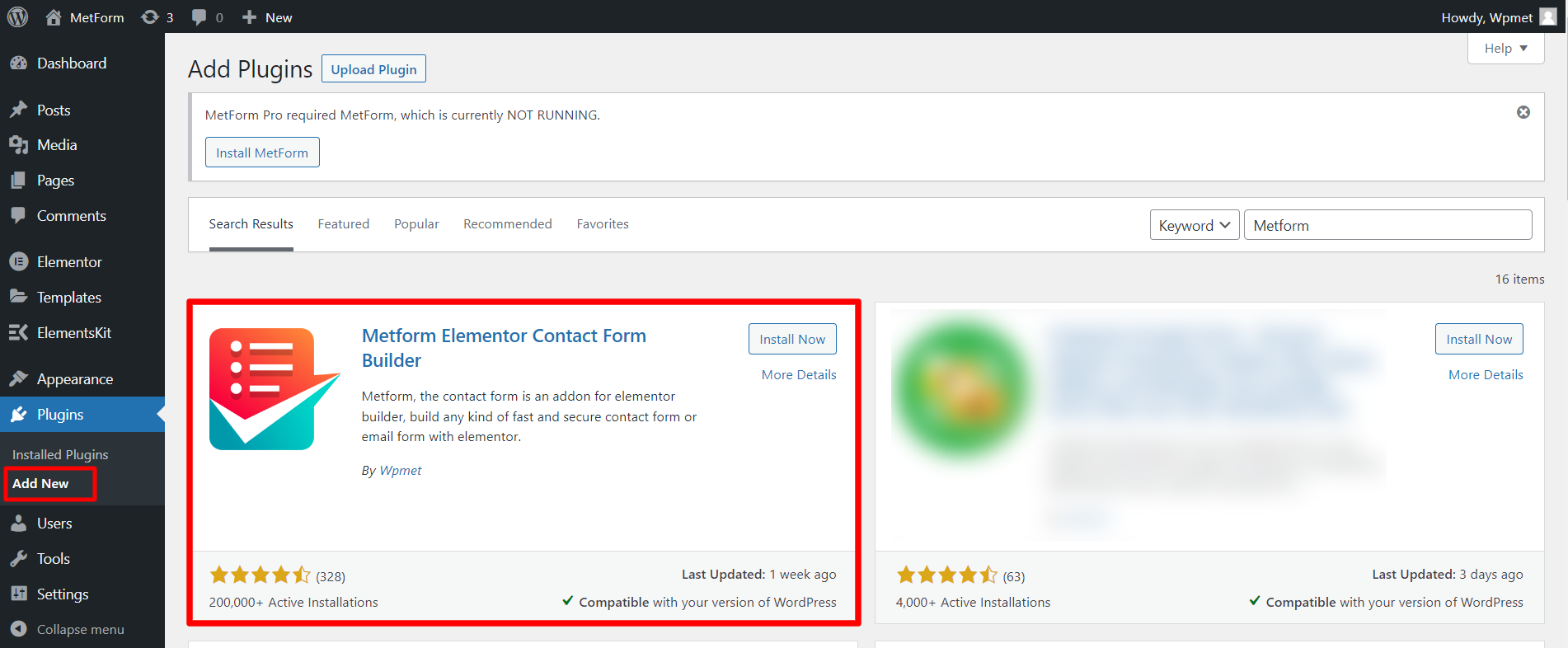
- Naviger til Plugins > Tilføj nyt fra dit WordPress-dashboard.
- Søg efter MetForm plugin.
- Installere MetForm plugin.
- Efter installation, Aktiver plugin'et.
Du kan også download MetForm plugin og upload det for at installere det på dit WordPress-websted.
✅ Trin-2: Opret en formular ved hjælp af Elementor og MetForm
I næste trin skal du oprette en formular i Elementor ved hjælp af MetForm. Sådan opretter du en formular med MetForm:
- Naviger til WordPress dashboard > MetForm > Tilføj nyt.
- I pop op-vinduet, indtast et formularnavn.
- Vælg formulartypen.
- Vælg en færdiglavet skabelon eller du kan bygge en fra bunden.
- Endelig Rediger formular knappen for at tilpasse formularen yderligere.
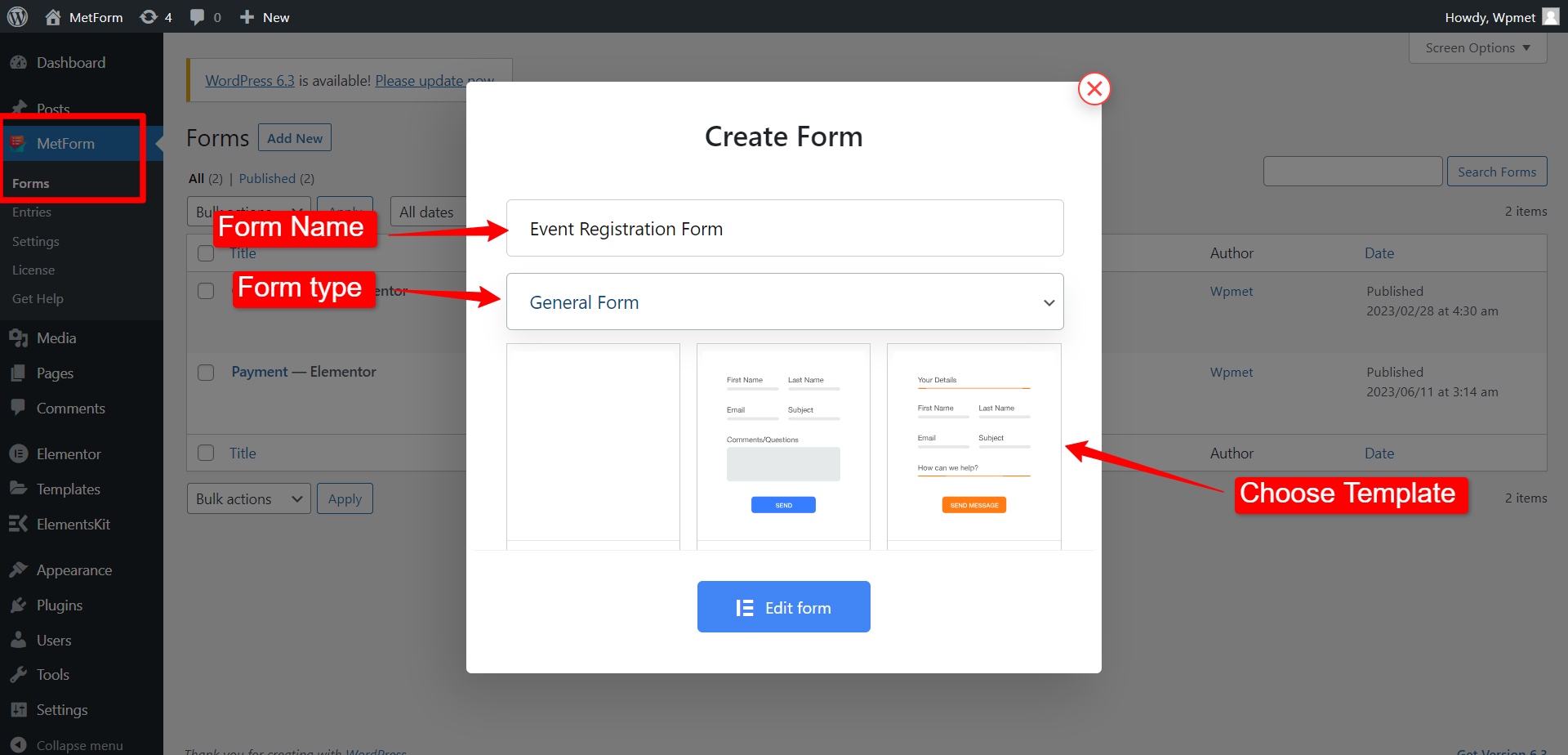
✅ Trin-3: Begræns Elementor-formularindtastninger i MetForm-indstillinger
Det næste trin er at begrænse formularindtastninger i WordPress-form, lavet med MetForm.
Fortsætter fra trin-2, når du klikker på Rediger Form knappen, åbnes en formularredigeringsgrænseflade på din skærm. I grænsefladen skal du klikke på Formularindstillinger.
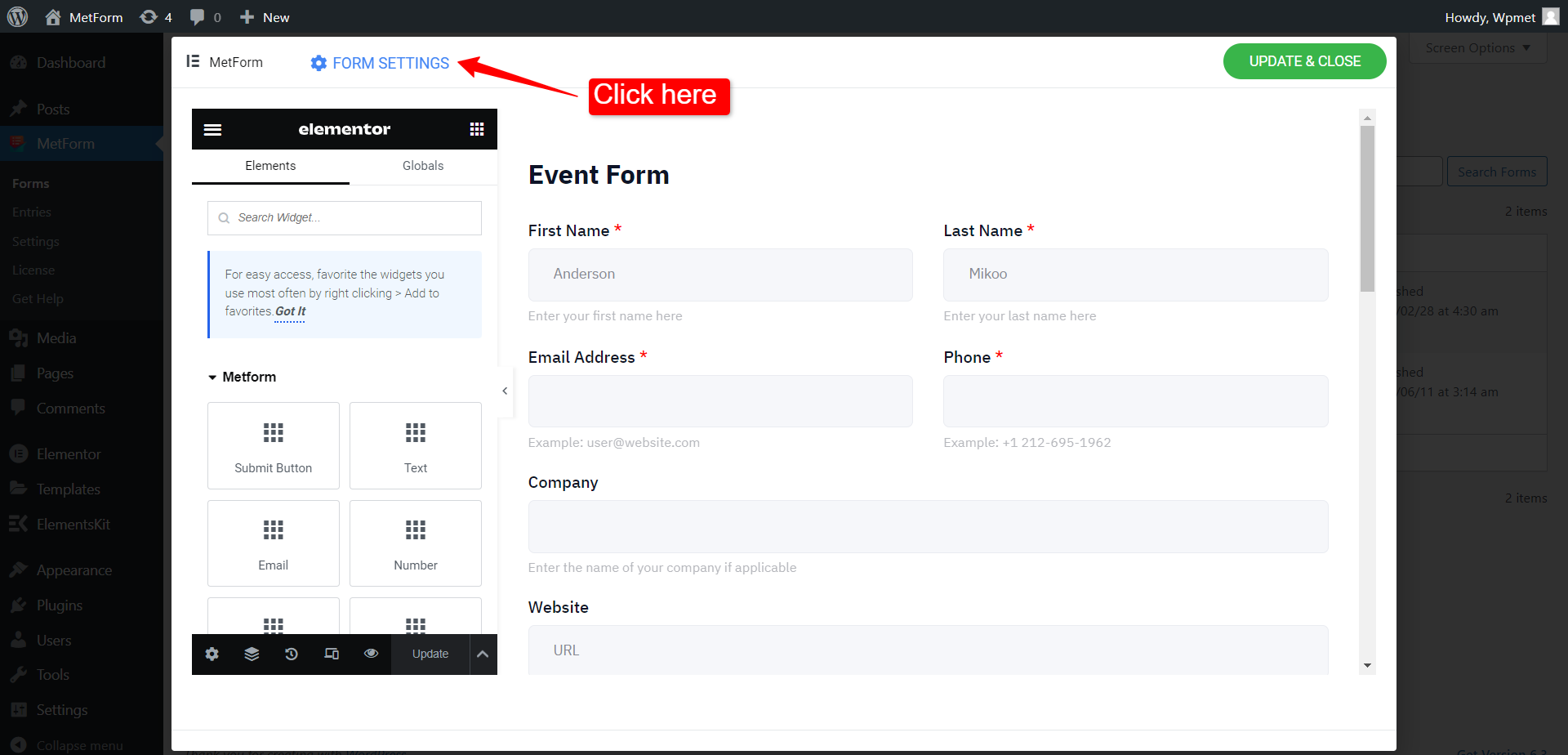
I formularindstillingerne kan du begrænse det samlede antal formularindsendelser. For det,
- Rul ned i Generel fanen, og du vil finde Begræns det samlede antal poster mulighed.
- Aktiver Begræns det samlede antal poster mulighed for at begrænse det samlede antal afsendelser til denne formular.
- Derefter indtast nummeret af indsendelser, du vil tillade for formularen.
- Klik til sidst på GEM ÆNDRINGER knap.
For eksempel er antallet af frivillige involveret i et arrangement naturligvis begrænset. Altså mens oprettelse af et ansøgningsskema for frivillige, kan du indstille antallet af frivillige, du skal bruge til arrangementet.
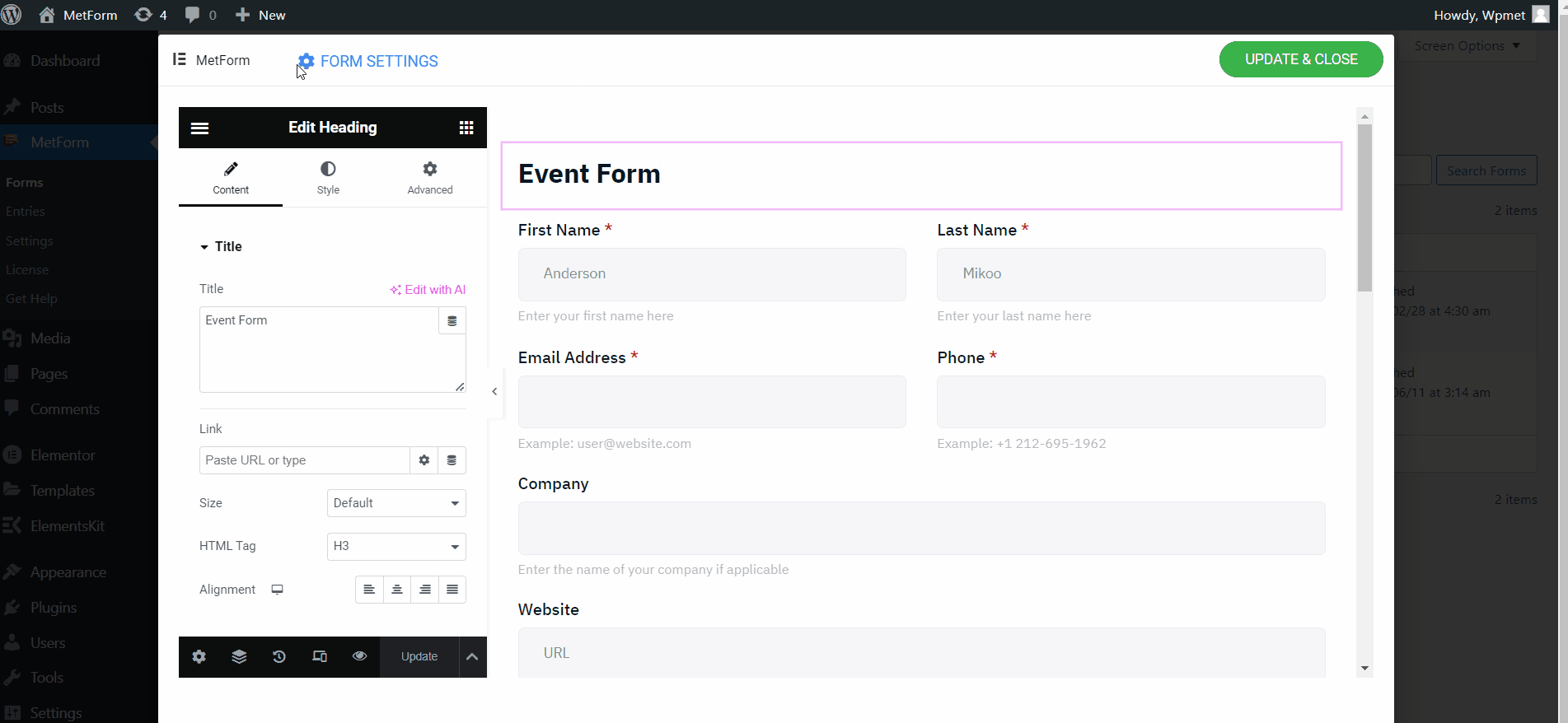
Desuden kan du prevent multiple WordPress form submissions fra én person. For at aktivere denne mulighed gå til Formularindstillinger > Generelt og du vil finde "Skjul formular efter indsendelse”. When you enable this Elementor hide form after submit option, the form will automatically disappear on the form submission.
Du kan også gøre login-muligheden obligatorisk ved at aktivere "Påkrævet login" mulighed. Dette kan hjælpe med at få mere autentiske data på formularindsendelsen.
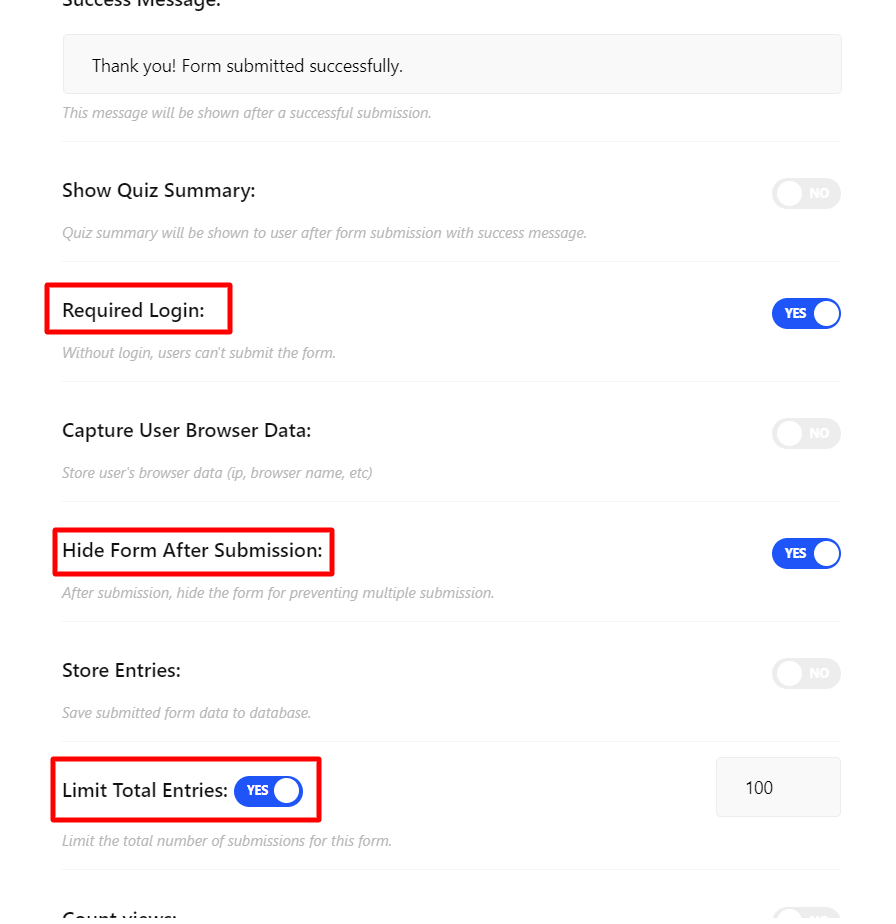
For at bruge avancerede MetForm-funktioner som skabeloner og avancerede integrationer, kan du overveje at opgradere til MetForm Pro-versionen.
Ofte stillede spørgsmål
You can easily prevent spam submissions by incorporating reCAPTCHA, CAPTCHA, or other spam protectors. MetForm has reCAPTCHA integration that restricts spam submissions and helps to collect accurate data through your WordPress forms.
Yes, you can only allow the registered users to submit forms in your website using MetForm. This feature comes free in MetForm. You will need only a few seconds to integrate this option into your WordPress forms with this form plugin.
For at konkludere
Praksis med at begrænse formularindtastninger fremstår som en afgørende teknik til at beskytte din platform mod spam, optimere ressourceudnyttelsen og bevare integriteten af indsamlede data.
We have discussed a detailed process to begrænse formularindtastninger i WordPress so that you can enhance the effectiveness of your forms in different situations. Our step-by-step guide using the MetForm plugin helps you to implement this practice seamlessly within the Elementor framework.


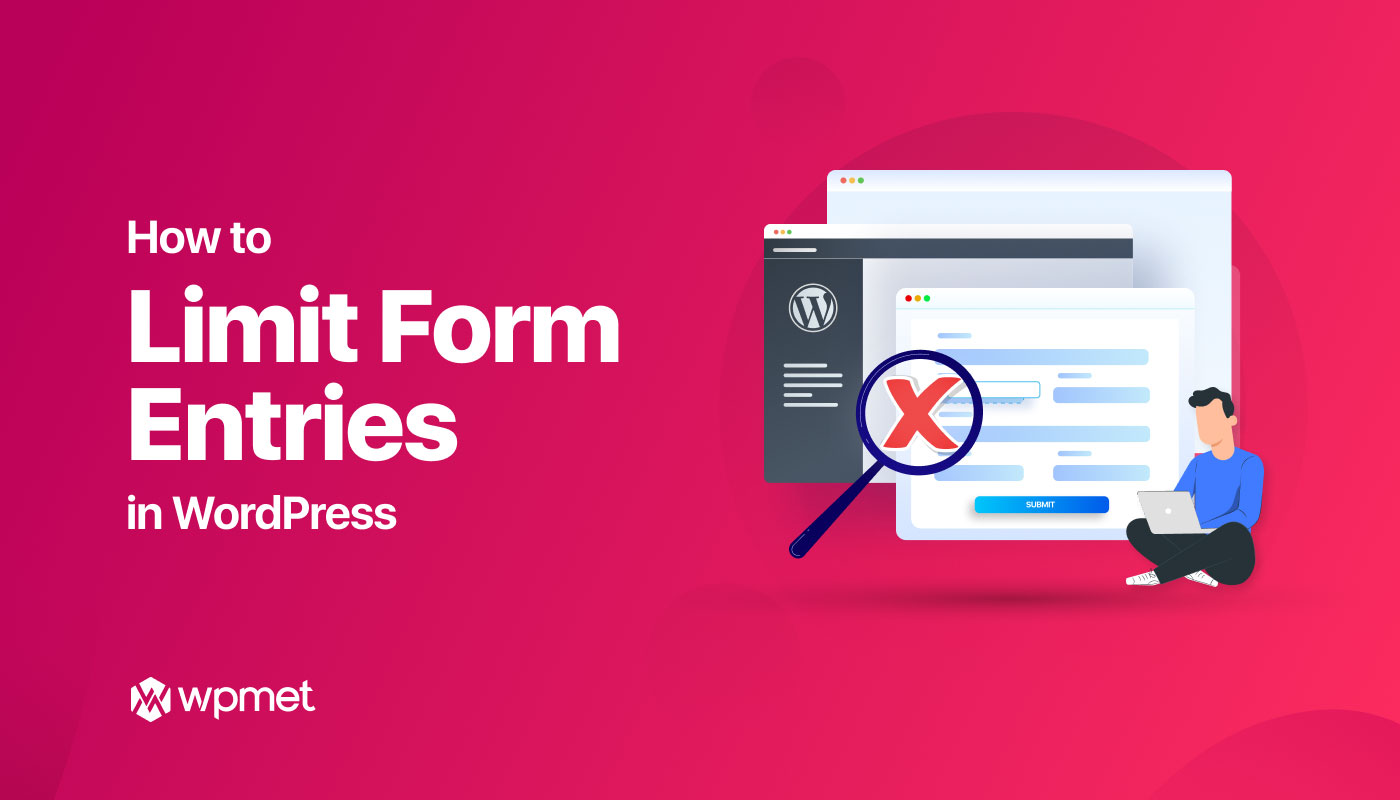
Skriv et svar